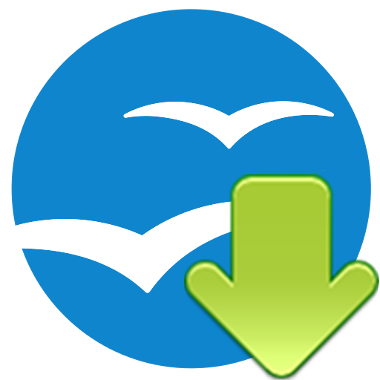SQL Server 2017 Express Editionをオフラインインストールする(2/4) - SQL Serverインストール編
ブログ記事は4回に分かれる予定です。
(1/4)SQL Serverダウンロード編
(2/4)SQL Serverインストール編 ←今回
(3/4)SSMS編 (SQL Server Management Studio)
(4/4)SQL Serverアップデート編
前回の「SQL Serverダウンロード編」では、インストールに必要な以下の3つのモジュールを、インターネットに接続できるコンピュータでダウンロードしました。
[1]Microsoft SQL Serverのインストールモジュール
[2]Microsoft Rのモジュール
[3]Microsoft Pythonのモジュール
これらのモジュールを、実際にインストールを行うコンピュータ(Windows Server 2016)の適当なフォルダにコピーして保存します。
今回はSQL Serverのモジュールはダウンロードフォルダに置き、Rと PythonのモジュールはH:\Tempフォルダに置きました。
(図1)H:\TEMPフォルダにRと Pythonのモジュールを置く
ファイル名のロケールIDは英語の1033から倭国語の1041に変更しておくこと。
(前回の「SQL Serverダウンロード編」を参照)
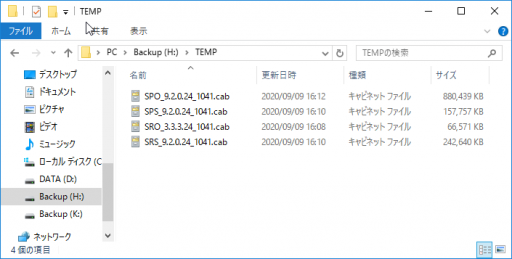
(図2)ダウンロードフォルダに置いたSQL Server 2017のモジュールを実行する
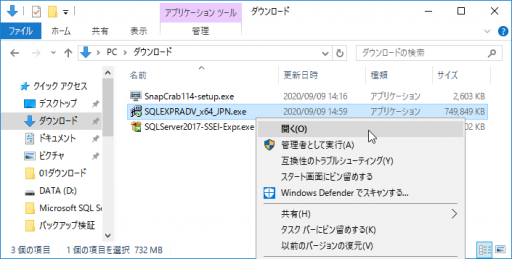
(図3)インストールモジュールを展開するフォルダを指定
今回は既定値のままでOK。
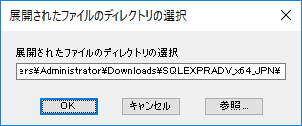
(図4)インストールモジュールが展開される
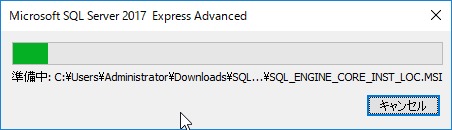
(図5)SQL Serverインストールセンター
ここで「SQL Serverの新規スタンドアロンインストールを実行するか、既存のインストールに機能を追加」をクリック
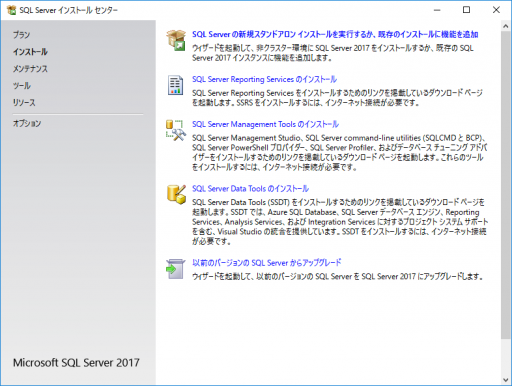
(図6)ライセンス条項に同意して、次へ
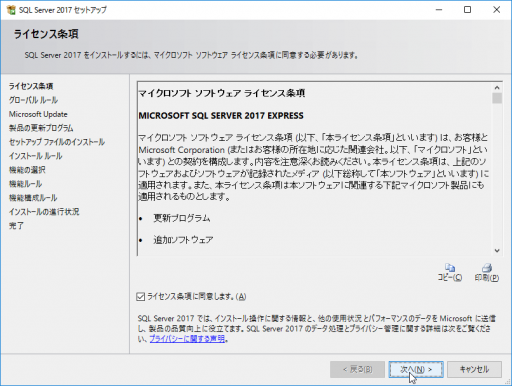
(図7)Microsoft Updateは既定値のまま、次へ

(図8)製品の更新プログラム
インターネットに接続できないのでエラーが出るが、そのまま次へ
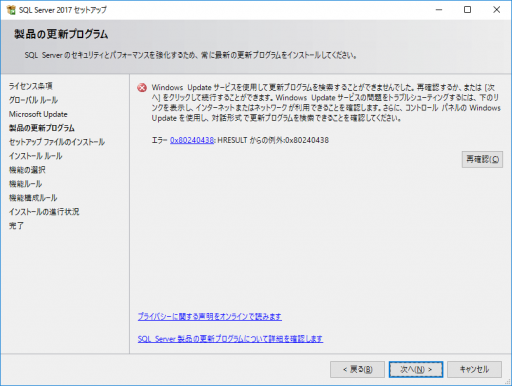
(図9)インストールルール
Windowsファイアウォールで警告が出ます。
これはSQL Serverの接続なポートを開放する旨の警告のようです。
ここでは気にせずに、次へ。
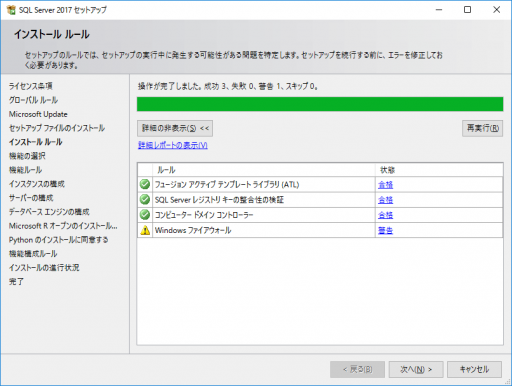
(図10)ルールチェックの結果
前画面でWindowsファイアウォールの「警告」をクリックするとこの画面がポップアップするので、OKを押して閉じる。
インストールルールの画面に戻ったら、次へ。
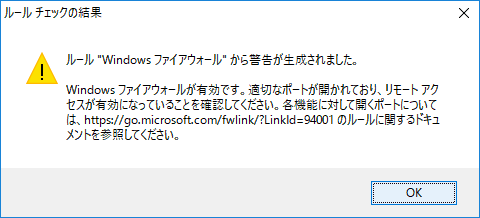
(図11)機能の選択
SQL Serverのコンポーネントは既定値のまま。
インストール先である「インスタンスルートディレクトリ」なども既定値のまま。
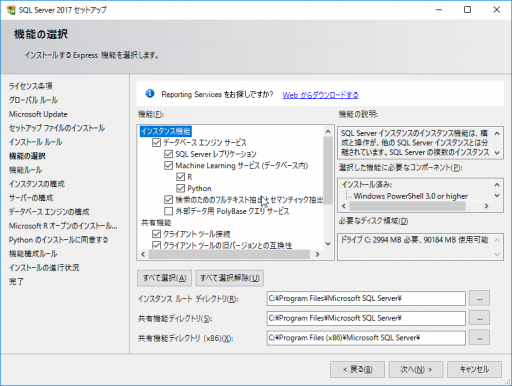
(図12)コンポーネントの選択肢
SQL Server 2017 Express Editionのインストールで選べるコンポーネント
今回はこの既定値のままとします。
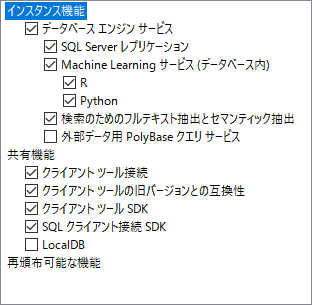
(図13)インスタンスの構成
今回は既定値のままです。(名前付きインスタンスで、インスタンスIDは「SQLEXPRESS」)
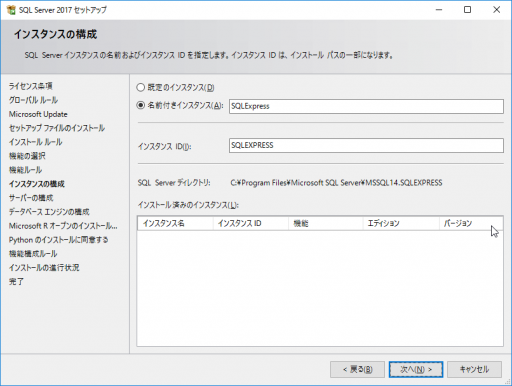
(図14)サーバーの構成(サービスアカウント)
Windows上のサービスを起動するアカウントやスタートアップの種類は既定値のまま。
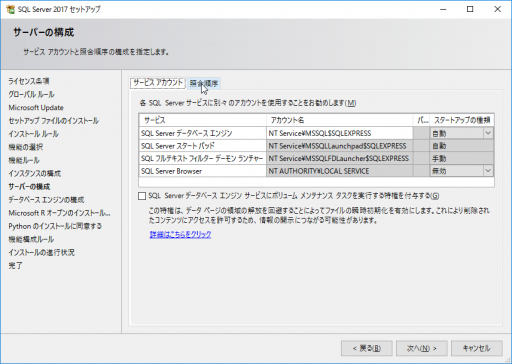
(図15)サーバーの構成(照合順序)
データベースの照合順序は既定値の「Japanese_CI_AS」のまま、次へ。
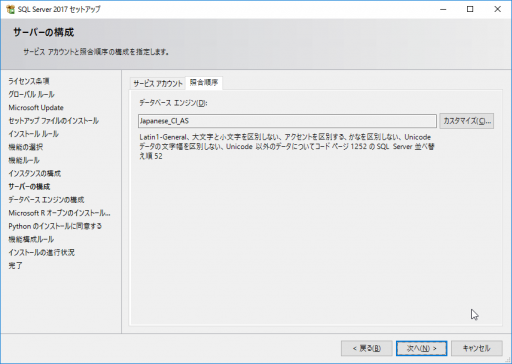
(図16)データベースエンジンの構成(サーバーの構成)
今回は既定値の「Windows認証」モードで。
SQL Serverの管理者も既定値のAdministrator。
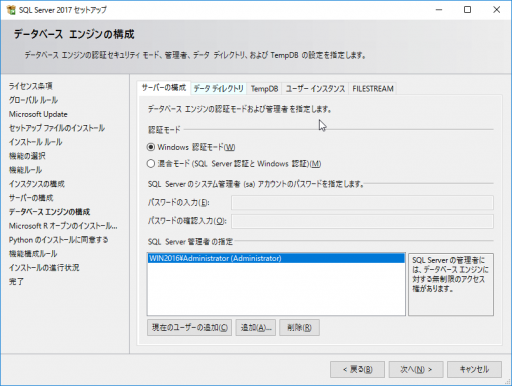
(図17)データベースエンジンの構成(データディレクトリ)
この図は既定値です。
データルートディレクトリは、インストール先のディレクトリである「C:\Program Files\Microsoft SQL Server」になっています。
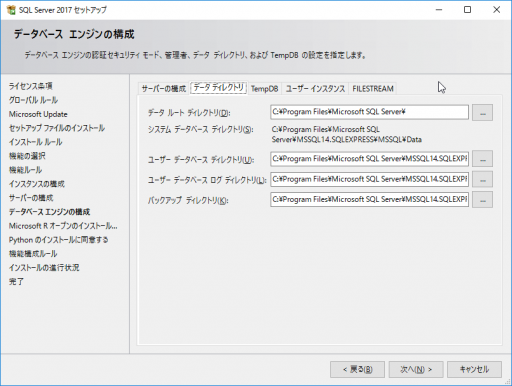
(図18)データベースエンジンの構成(データディレクトリ)
ここではデータルートディレクトリを「D:\MSSQL」に変更します。
その他のディレクトリも自動で変わります。
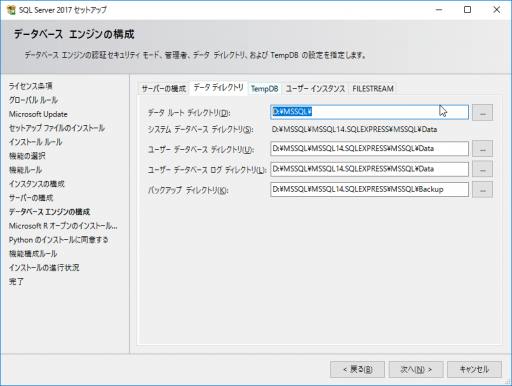
(図19)データベースエンジンの構成(TempDB)
全て既定値のままとします。
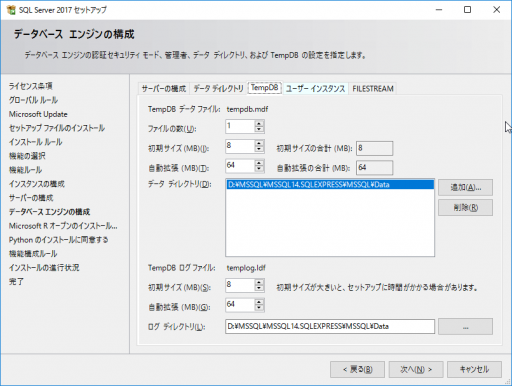
(図20)データベースエンジンの構成(ユーザーインスタンス)
これも既定値のままとします。

(図21)データベースエンジンの構成(FILESTREAM)
これも既定値のまま、次へ。
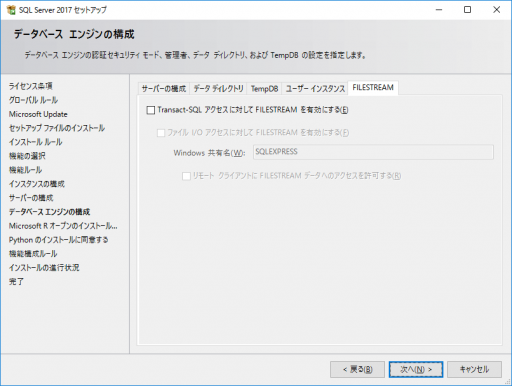
(図22)Microsoft Rオープンのインストールに同意する
「承諾」ボタンを押します。
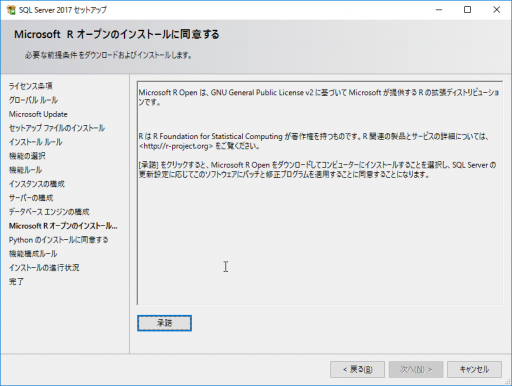
(図23)Microsoft Rオープンのインストールに同意する
数秒すると「承諾」ボタンが薄いグレーになり、「次へ」ボタンが押せるようになったら、次へ。
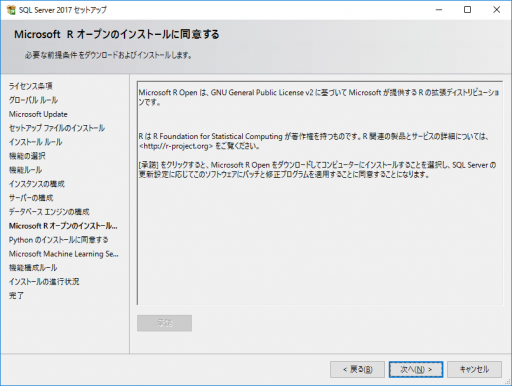
(図24)Pythonのインストールに同意する
「承諾」ボタンを押します。
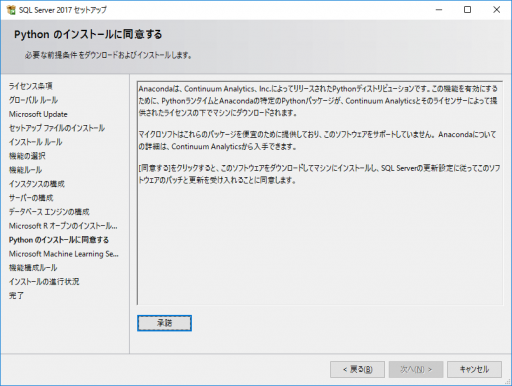
(図25)Pythonのインストールに同意する
数秒すると「承諾」ボタンが薄いグレーになり、「次へ」ボタンが押せるようになったら、次へ。
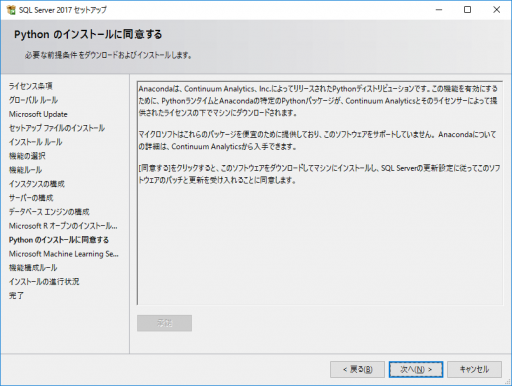
(図26)Microsoft Machine Learning Serverコンポーネントのオフラインインストール
「Microsoft Machine Learning Serverコンポーネント」とはRとPythonのモジュールを指しているようです。
インストールパスの右側の「参照ボタン」を押します。
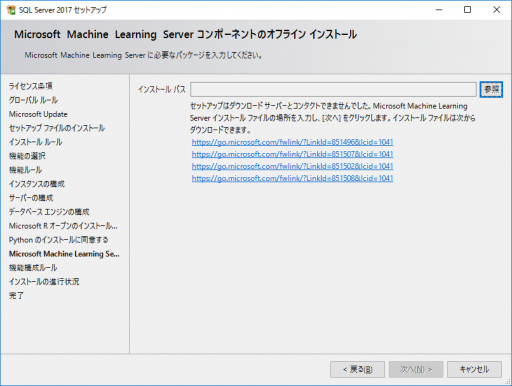
(図27)Microsoft Machine Learning Serverコンポーネントのオフラインインストール
フォルダの参照で、RとPythonのモジュールを置いた場所(今回はH:\TEMP)を指定し、OK。
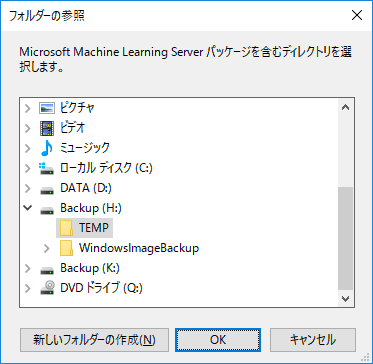
(図28)Microsoft Machine Learning Serverコンポーネントのオフラインインストール
RとPythonのモジュールを置いた場所を指定できたら、次へ。
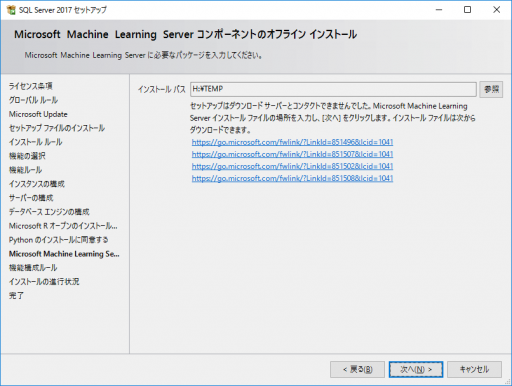
(図29)インストールの進行状況
SQL Server 2017のインストールが始まります。

(図30)完了
SQL Server 2017のインストールが完了したので、「閉じる」
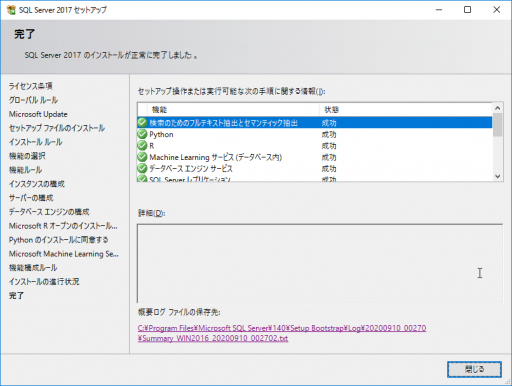
(図31)コントルールパネルのプログラムと機能
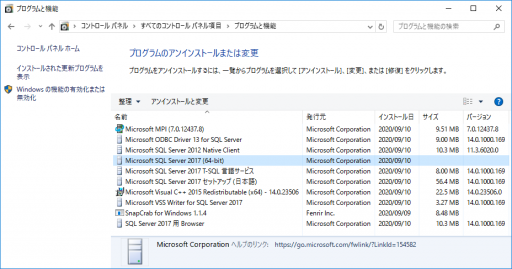
(図32)サービスの管理画面
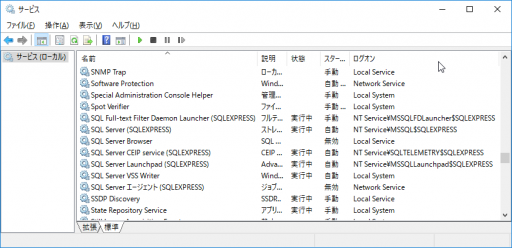
これでSQL Server 2017 Express Editionがインストールできました。
次回はSQL Server Management Studioのインストールです。
(1/4)SQL Serverダウンロード編
(2/4)SQL Serverインストール編 ←今回
(3/4)SSMS編 (SQL Server Management Studio)
(4/4)SQL Serverアップデート編
- 関連記事
-
- VMware vSphere 6.5のゼネラルサポートの期限が2022年10月までに延長され、6.7と同じになっていた (2021/06/08)
- SQL Server 2017 Express Editionをオフラインインストールする(4/4) - SQL Serverアップデート編 (2020/09/20)
- SQL Server 2017 Express Editionをオフラインインストールする(3/4) - SQL Server Management Studio編 (2020/09/20)
- SQL Server 2017 Express Editionをオフラインインストールする(2/4) - SQL Serverインストール編 (2020/09/19)
- SQL Server 2017 Express Editionをオフラインインストールする(1/4) - SQL Serverダウンロード編 (2020/09/11)
- VMware vSphere 6.7のサポート期間(GENERAL SUPPORT)が2022年10月までに延長された (2020/06/10)
- VMware vSphere 7.0でもWindows 2000ゲストOSはLegacy Supportでサポートされる (2020/05/20)

 気軽に話しかけてね
気軽に話しかけてね